基于Github官方教程的快速入门学习
GitHub 是一个用于版本控制和协作的代码托管平台。 它允许您和其他人随时随地协同处理项目。
创建仓库
在任何页面的右上角,使用 下拉菜单选择“新建存储库”。

之后会进入创建仓库的界面,需要我们进行如下操作:
- 写仓库的名字
- 写对于本仓库的描述
- 选择公开还有私有
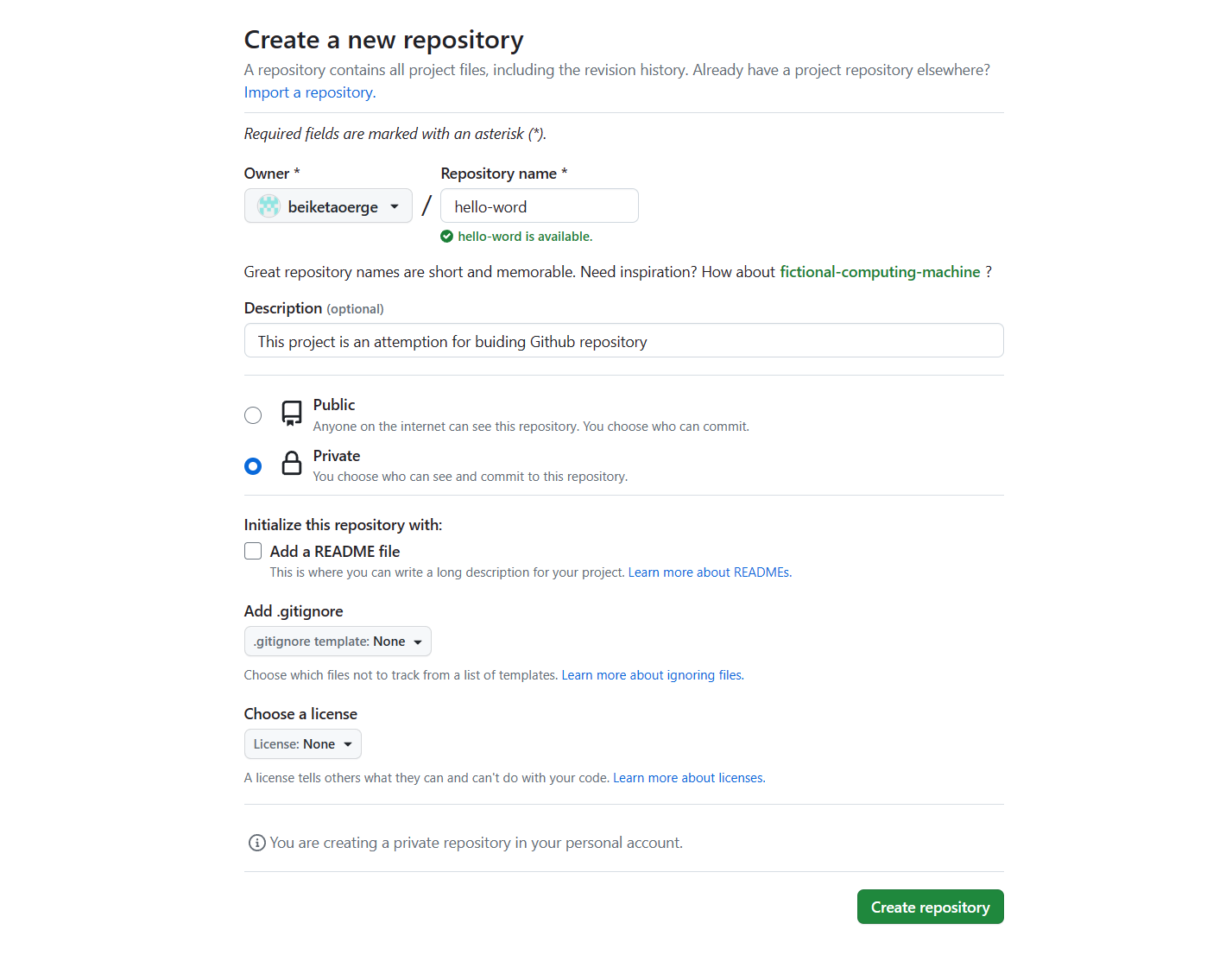
创建后的效果图如图所示:

创建分支
main 为主分支,也被视为最终分支,经过修改后的分支要上传到main分支进行合并。可以从 main 分支创建其他分支,并在该分支上修改代码,进行试验和编辑。
从 main 分支创建分支时,创建的是 main 在当时的副本或快照。 如果其他人在你处理分支时对 main 分支进行了更改,你可拉取这些更新。
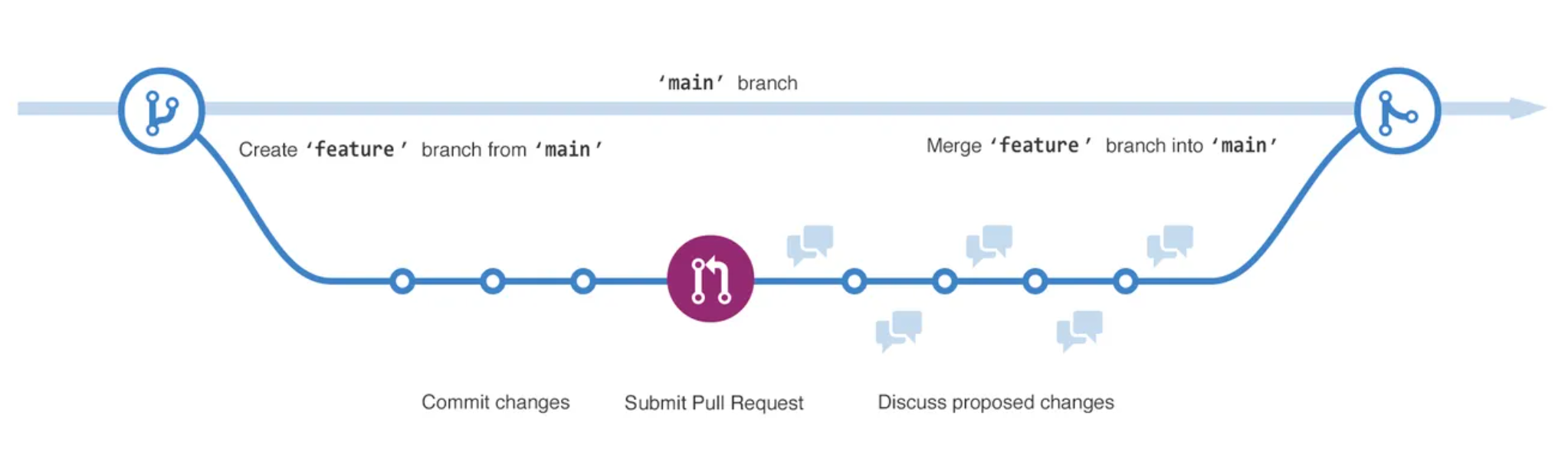
点击main,在下方的框中输入我们想要寻找或创建的分支名字,之后点击 create branch 即可创建分支。
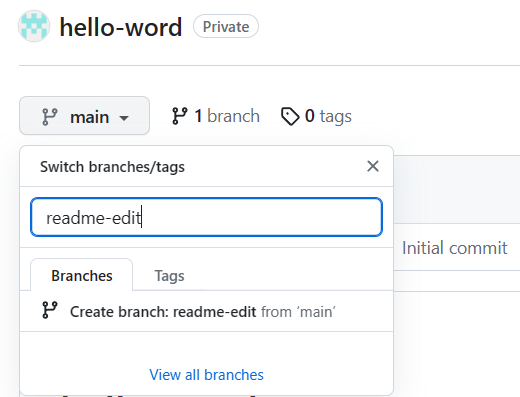
效果如图所示

提交修改
在上一步中创建新分支时,GitHub 会将你转到作为 main 副本的新 readme-edits 分支的代码页。在 GitHub 上,保存的更改称为提交。
我们在每一次提交中都需要再提交一个关联消息,说明对本项目修改的原因以及进行了哪些操作。
单击 readme 文件,点击铅笔图标的修改,我们即可开始编辑本文件。
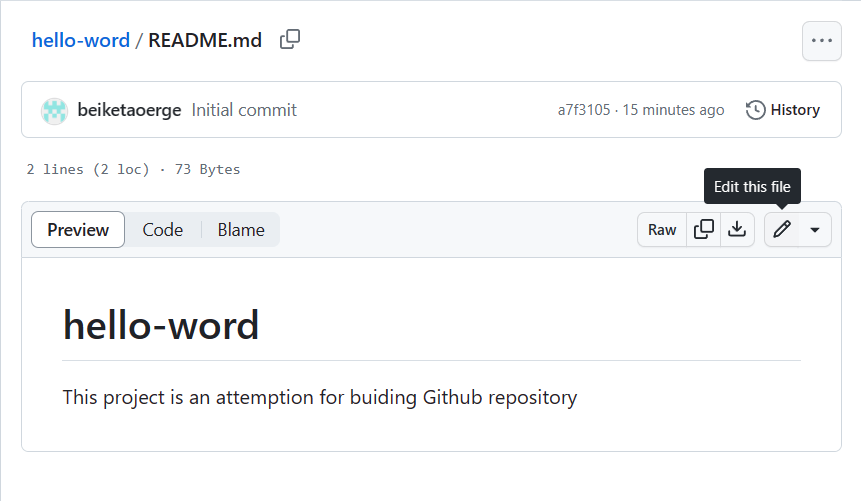
在对项目进行编辑后,我们点击 commit changes 提交修改。
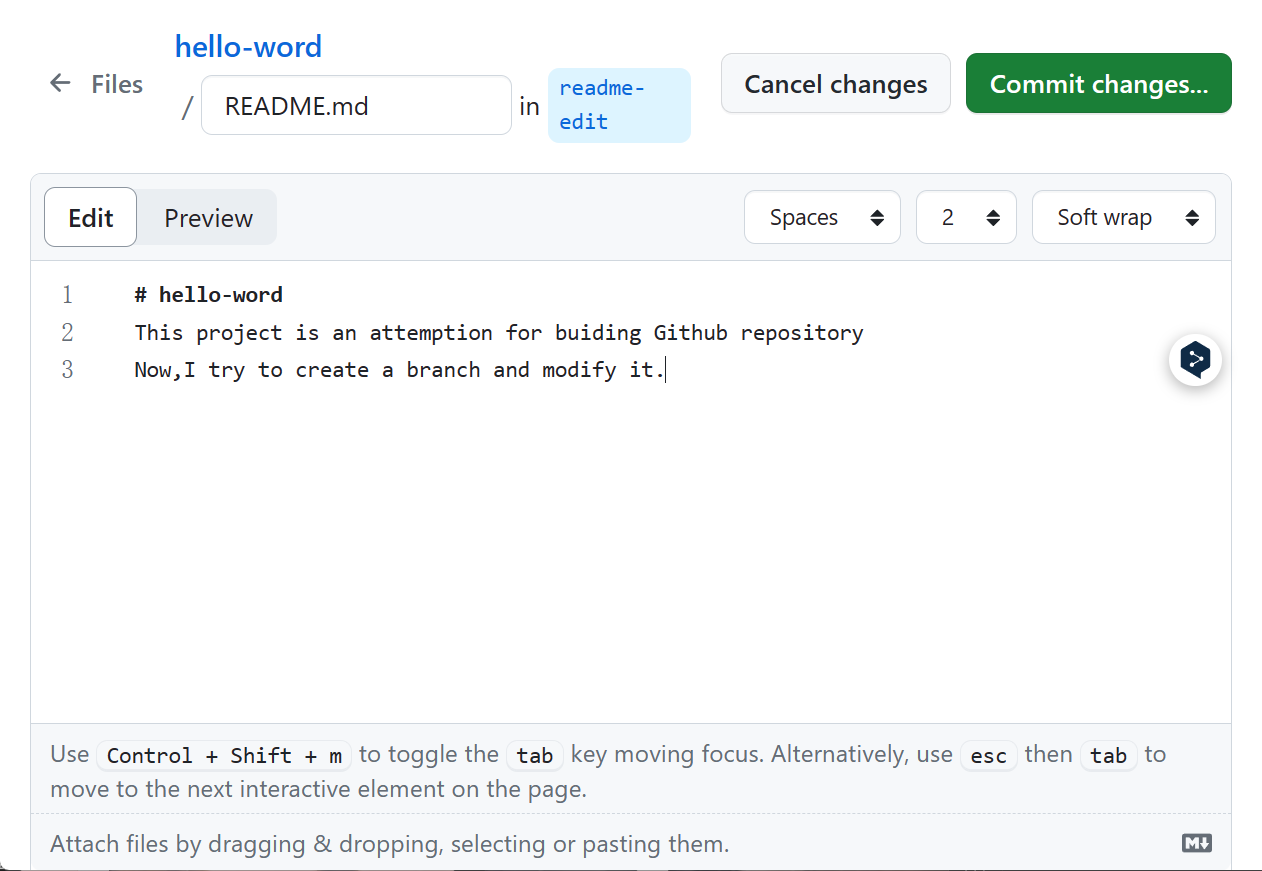
可以描述对本项目更改的内容或操作。
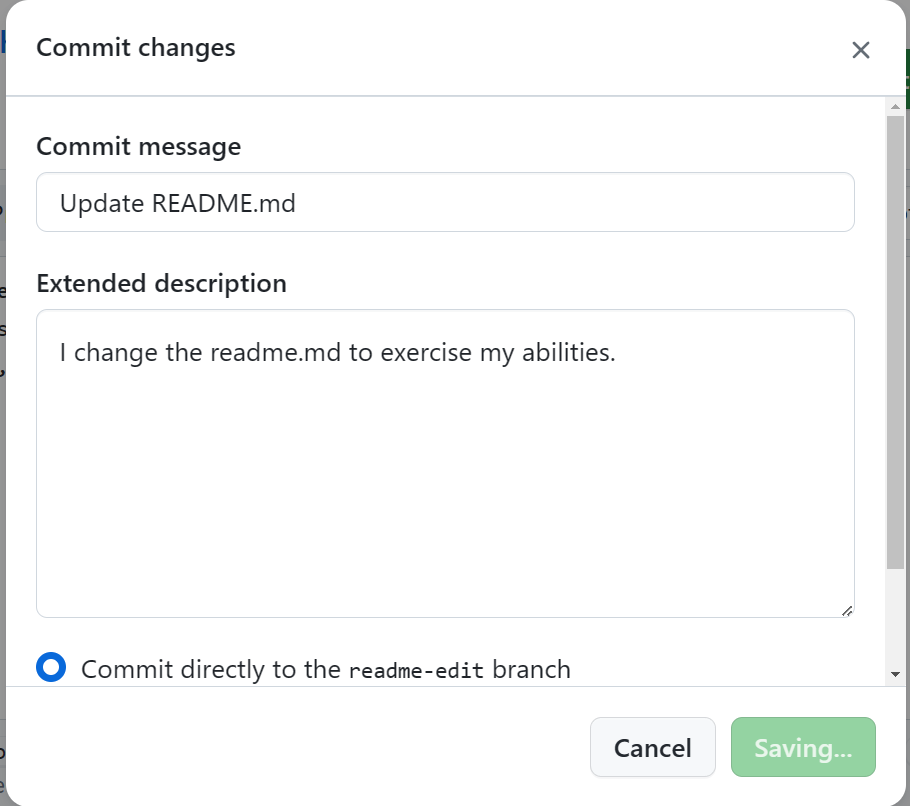
本次对项目的更改,只作用于 readme-edit 分支,并不会对 main 分支进行更改。
拉取请求
打开拉取请求后,可以提出更改,要求某人审查和提取您的贡献并将其合并到其分支中。 拉取请求显示两个分支中内容的差异。 变化、增减以不同的颜色显示。
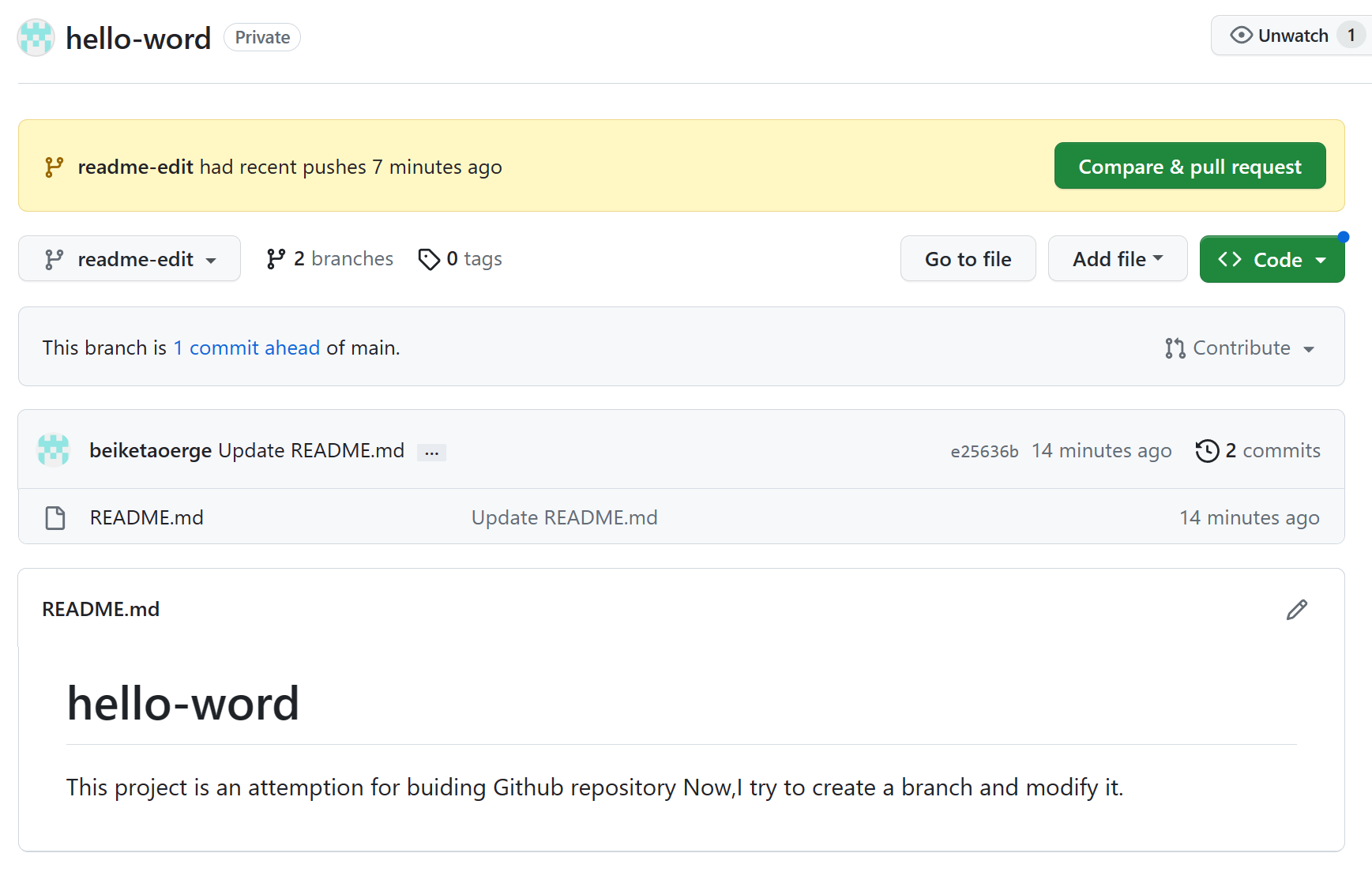
可以在对两个分支修改的内容进行对比。
相同的分支会显示无法进行对比
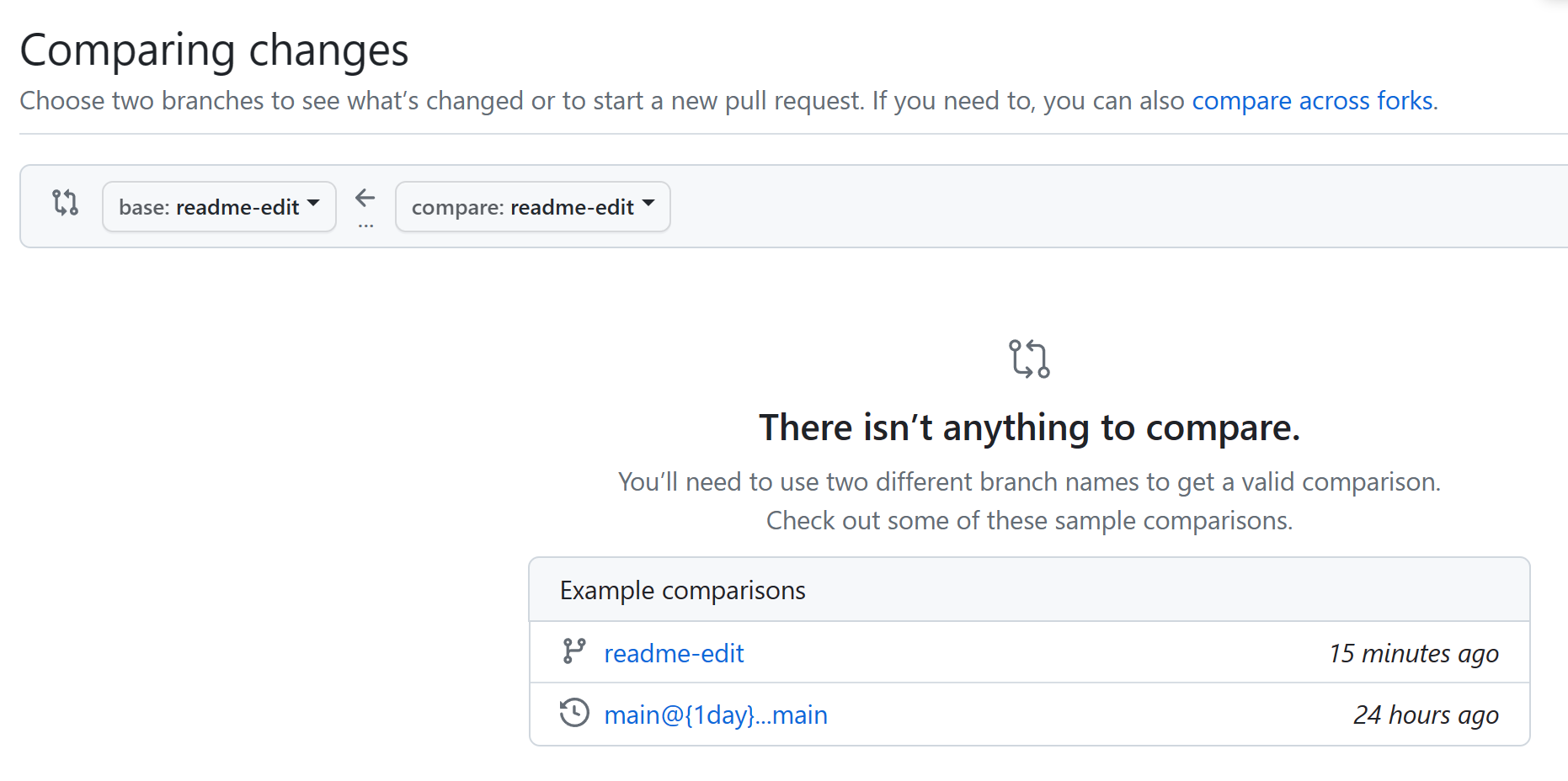
下面绿色的为修改的部分,白色为原有的部分。点击绿色的创建按钮。
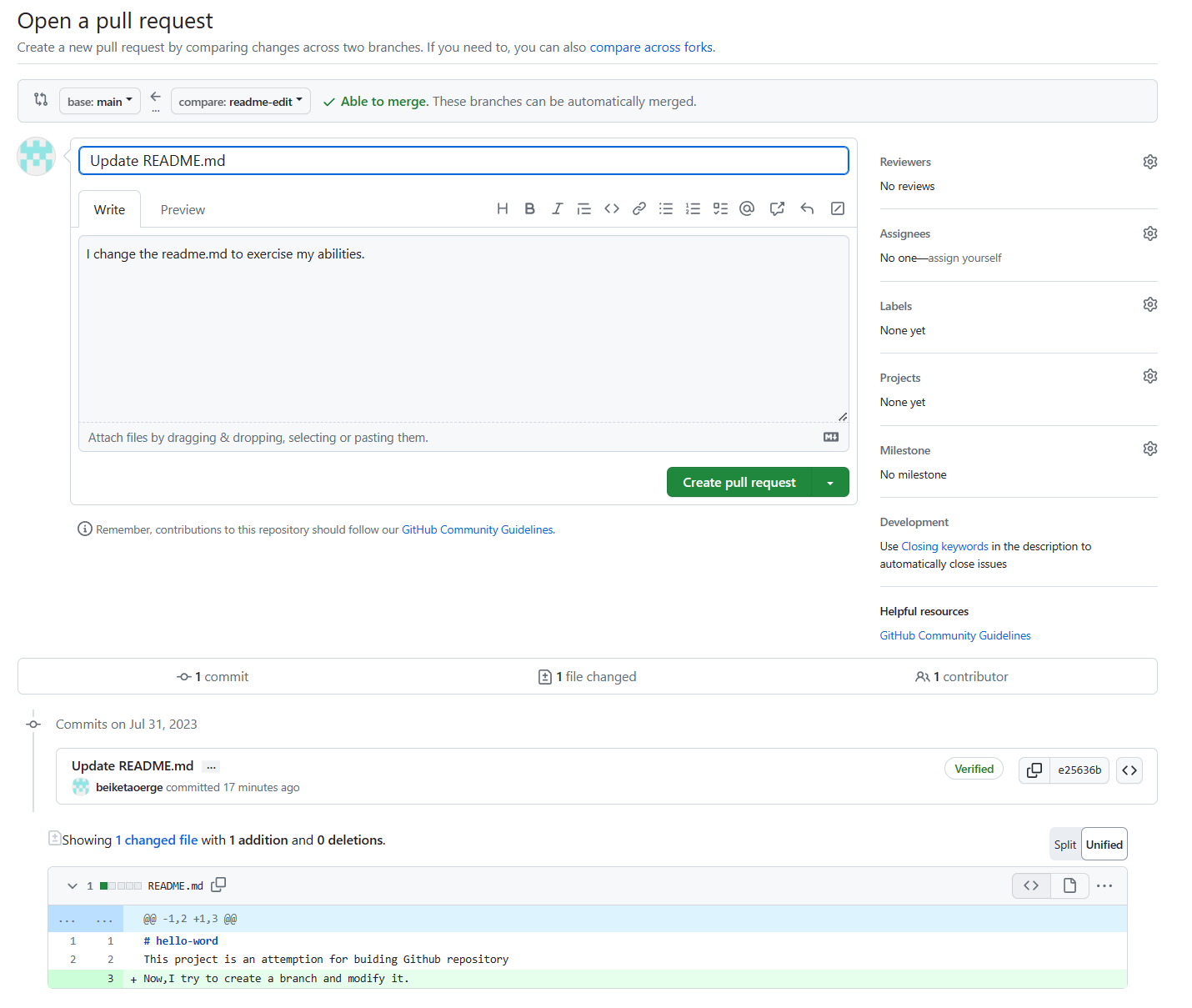
点击 merge pull request 后,点击 confirm merge 完成创建。
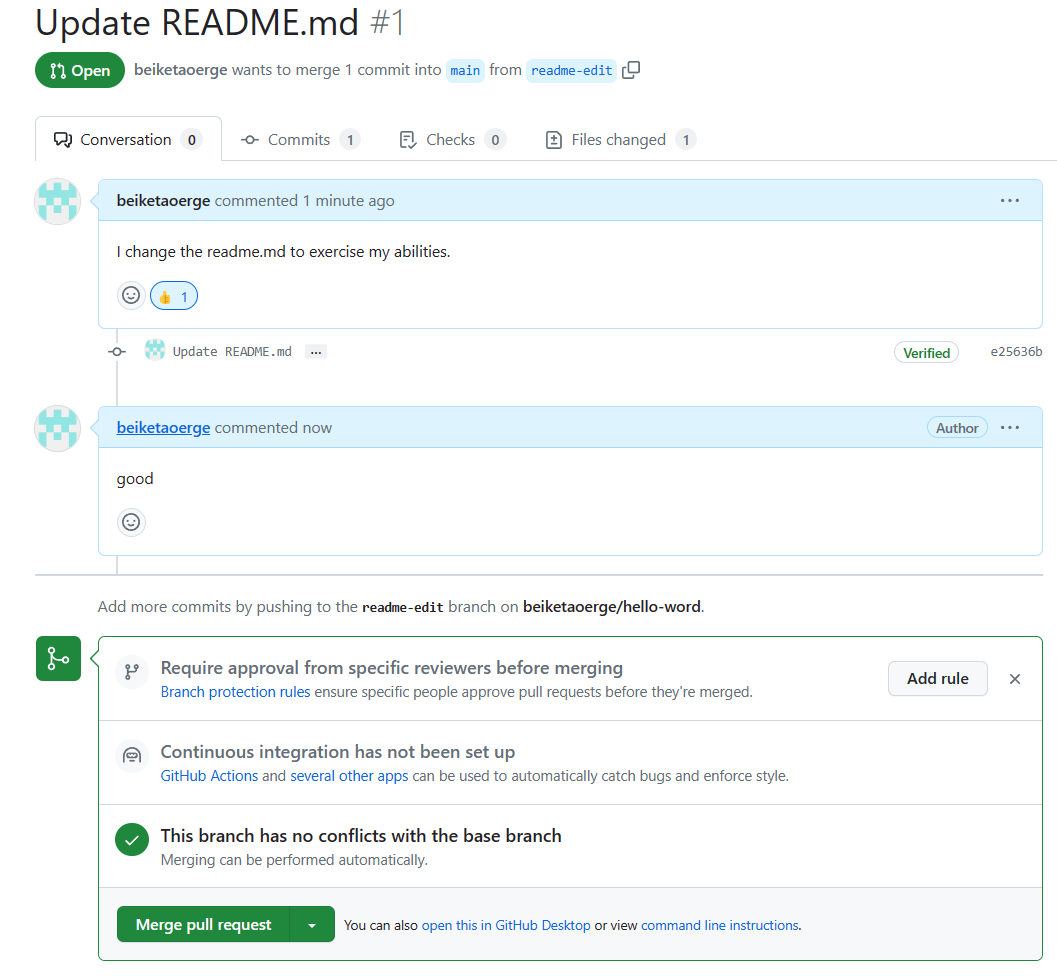
单击“删除分支”。 现在你的拉取请求已合并,并且你的更改位于 main 上,接下来你可安全地删除 readme-edits 分支。 如果要对项目进行更多更改,可以随时创建新分支并重复此过程。

现在只有一个 main 分支了,且readme文件的内容以及更改。
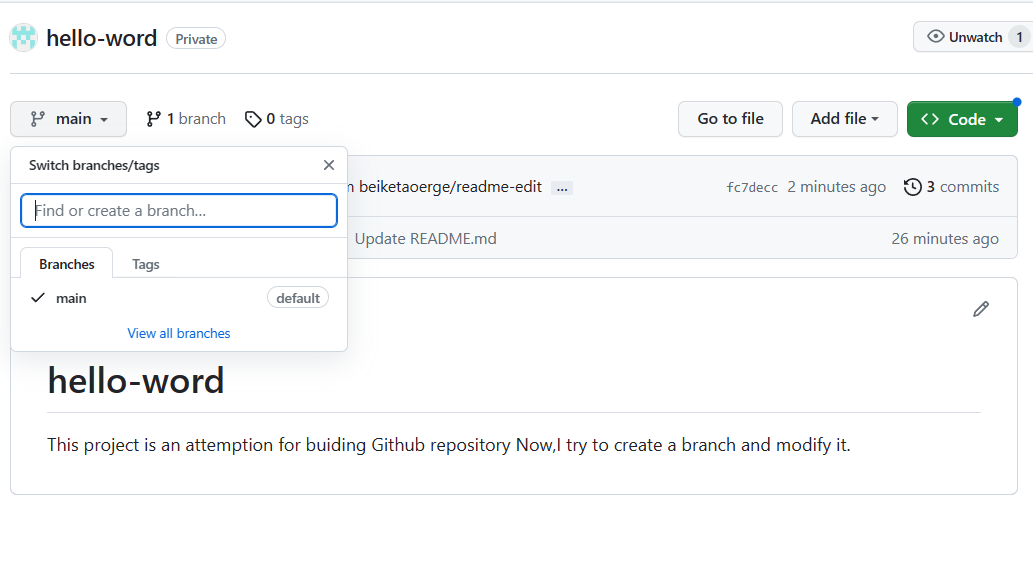
本文来自互联网用户投稿,该文观点仅代表作者本人,不代表本站立场。本站仅提供信息存储空间服务,不拥有所有权,不承担相关法律责任。 如若内容造成侵权/违法违规/事实不符,请联系我的编程经验分享网邮箱:veading@qq.com进行投诉反馈,一经查实,立即删除!